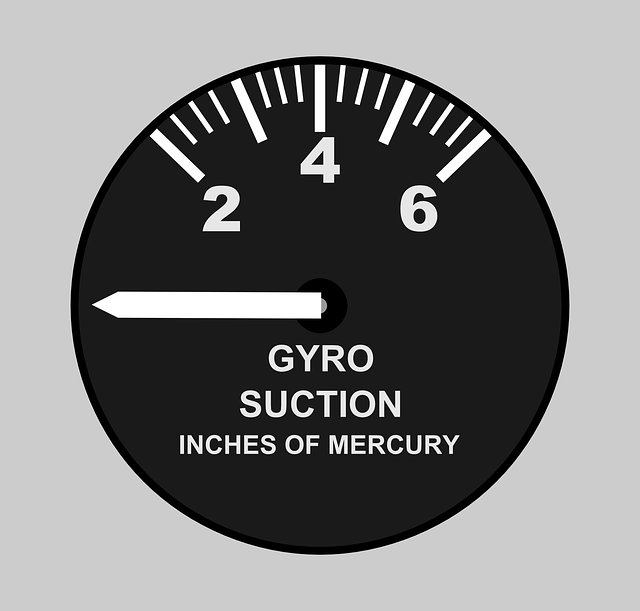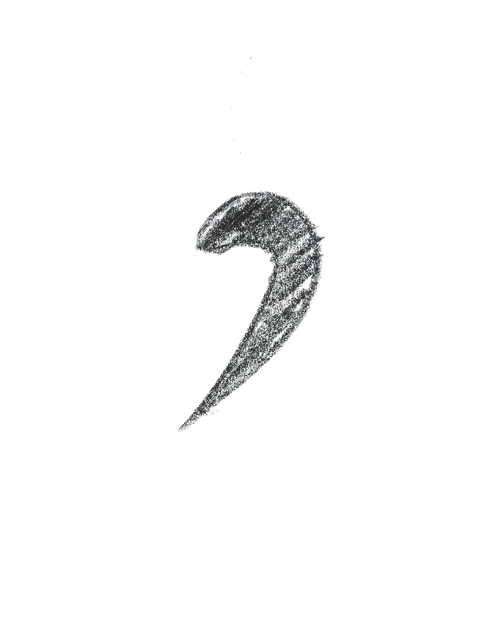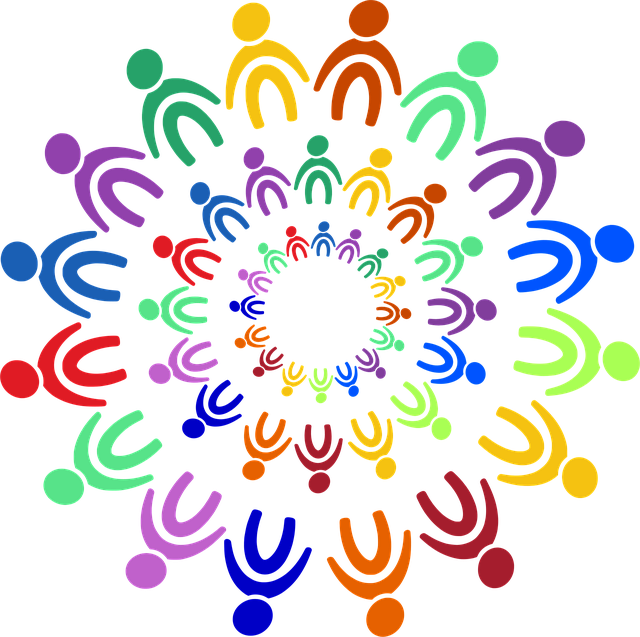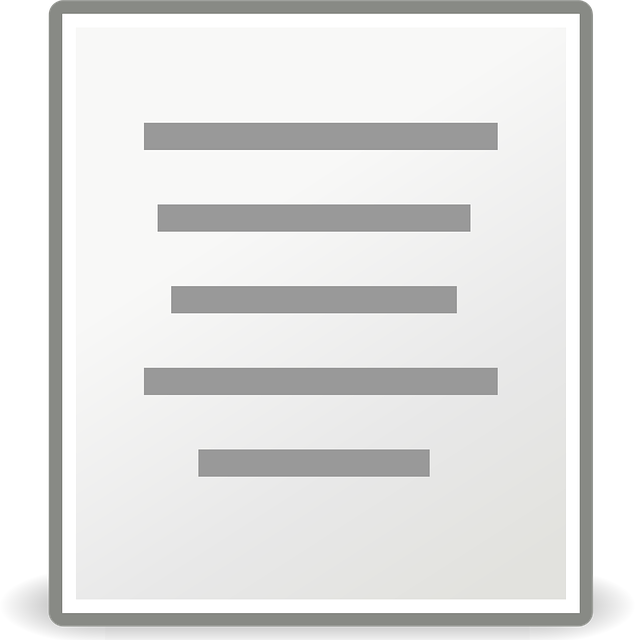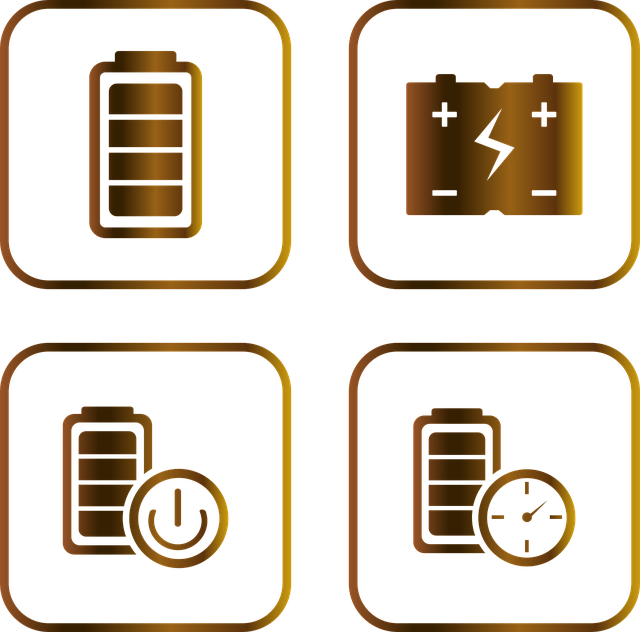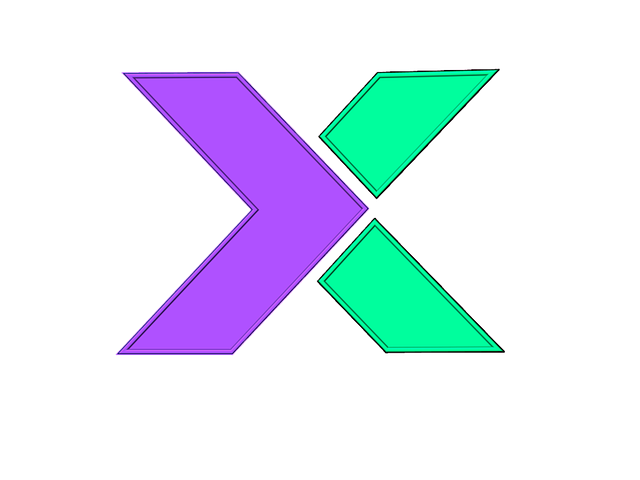Arduinoを使ってADXL345ジャイロセンサーを制御する方法について解説します。ADXL345は、3軸の加速度を計測できるセンサーで、I2C通信でArduinoと連携できます。このセンサーは、ロボット、ドローン、モーションキャプチャ、そして様々なセンサーアプリケーションに使用されます。
この記事では、ADXL345センサーの概要、ピン接続方法、制御方法、コード、エラー処理の順に解説します。
目次
- ADXL345センサーの概要
- ADXL345のピン接続方法
- ArduinoでのADXL345制御コード
- よくあるエラーとその対処法
1. ADXL345センサーの概要
ADXL345は、3軸加速度センサーで、I2C通信を使用してArduinoなどのマイコンと接続できます。X軸、Y軸、Z軸の加速度を計測し、物体の動きや傾きを検出するのに役立ちます。
主な特徴:
- 3軸加速度センサー
- I2C通信(SPI通信も可だが、ここではI2Cに絞る)
- 動作電圧:2.0V〜3.6V(3.3Vが推奨)
- 分解能:13ビット
- 最大加速度:±2g、±4g、±8g、±16g(設定可能)
2. ADXL345のピン接続方法
I2C通信を使用するため、ADXL345センサーを次のように接続します。
I2C接続の場合
- VCC → Arduinoの3.3V(注意:ADXL345は3.3Vで動作するセンサーです)
- GND → ArduinoのGND
- SDA → ArduinoのA4(I2Cデータライン)
- SCL → ArduinoのA5(I2Cクロックライン)
重要:
- ADXL345は3.3V動作のセンサーなので、5V動作のArduino(例えば、Arduino Unoなど)で使用する場合、3.3Vの電源を使用してください。
- I2C通信を使用する場合は、CSピンをGNDに接続します(デフォルトのI2Cアドレスは
0x53)。
3. ArduinoでのADXL345制御コード
以下は、I2C接続を使ってADXL345から加速度データを取得し、シリアルモニターに出力する基本的なコードです。
必要なライブラリのインストール
まず、Arduino IDEにAdafruit ADXL345ライブラリをインストールします。このライブラリを使うことで、ADXL345と簡単に通信できます。
- Arduino IDEを開く。
- メニューから「スケッチ」 > 「ライブラリをインクルード」 > 「ライブラリを管理」を選択。
- 検索ボックスに「Adafruit ADXL345」と入力し、インストールします。
サンプルコード(I2C接続)
#include <Wire.h>
#include <Adafruit_Sensor.h>
#include <Adafruit_ADXL345_U.h>
// ADXL345インスタンスを作成(I2C接続)
Adafruit_ADXL345_Unified accel = Adafruit_ADXL345_Unified(12345);
void setup() {
Serial.begin(9600); // シリアル通信の開始
if (!accel.begin()) { // センサーの初期化
Serial.println("ADXL345 not detected. Check your wiring!");
while (1);
}
Serial.println("ADXL345 detected!");
}
void loop() {
sensors_event_t event;
accel.getEvent(&event); // 加速度データを取得
// X、Y、Z軸の加速度をシリアルモニターに出力
Serial.print("X: ");
Serial.print(event.acceleration.x);
Serial.print(" Y: ");
Serial.print(event.acceleration.y);
Serial.print(" Z: ");
Serial.println(event.acceleration.z);
delay(500); // 0.5秒待機
}
コードの解説
- Wire.h:I2C通信のためのライブラリ。
- Adafruit_Sensor.h:センサーデータを取得するための基本的なインターフェースライブラリ。
- Adafruit_ADXL345_U.h:ADXL345センサー用のライブラリ。
このコードでは、ADXL345から加速度データ(X、Y、Z軸の値)を取得し、シリアルモニターに出力します。
4. よくあるエラーとその対処法
以下は、ADXL345を使用する際に遭遇する可能性があるエラーとその対処法です。
エラー1: “ADXL345 not detected. Check your wiring!”
このエラーは、ADXL345が正しく接続されていないか、電源が供給されていない場合に発生します。
対処法:
- ADXL345のVCCピンを3.3Vに接続しているか確認してください。
- SDAおよびSCLピンが正しく接続されているか確認してください(Arduino Unoの場合はA4とA5)。
- I2C通信モードで使用する場合、CSピンをGNDに接続しているか確認してください。
エラー2: “Wire.requestFrom() failed”
I2C通信中に発生するエラーです。通常、センサーとArduino間の通信に問題がある場合に発生します。
対処法:
- SDAおよびSCLピンの接続が正しいか確認してください。
- I2Cアドレスが
0x53に設定されているか確認してください(SDOピンがGNDの場合)。 - I2C通信のクロック速度が適切であるか確認(
Wire.setClock()の設定を見直す)。
エラー3: データが0または不正確
加速度データがゼロまたは不正確な値を返す場合があります。
対処法:
- センサーが静止状態では、X、Y、Z軸の加速度がゼロ近くになります。センサーを動かして確認してください。
- 加速度範囲(±2g、±4gなど)を適切に設定してください。範囲が広すぎると、感度が低くなることがあります。
まとめ
ADXL345は、I2C通信で簡単にArduinoと接続できる3軸加速度センサーです。物体の動きや傾きを計測するのに非常に便利で、ロボット、モーションキャプチャ、加速度計測など、さまざまなプロジェクトで活用できます。
この記事では、ADXL345の接続方法、基本的な制御コード、よくあるエラーとその対処法を紹介しました。これらを参考に、ADXL345センサーを使ったプロジェクトを試してみてください。
ここまで読んでいただき、ありがとうございました。
スクールの紹介
最後に宣伝をさせてください。
技術で未来を切り拓く―あなたの夢を現実にするプログラミングスクール
Webデザインやプログラミングで成功を目指している方々にとって、このオンラインスクールは夢を叶えるための最適な場所です。皆さんのキャリアを次の段階へと引き上げるためにデザインされたこのスクールは、一人ひとりの成功を心から願い、それを実現するための全てを提供しています。ここでは、このスクールの魅力について詳しくご紹介します。
◆圧倒的な費用対効果
このオンラインプログラミングスクールは、Web系教育において最高の費用対効果を提供しています。多くの高額スクールが存在する中で、ここではリーズナブルな価格で、質の高い教材、無限のサポート、そして実際に市場で求められるスキルの習得機会を提供しています。
◆現役フリーランスの講師陣
講師たちは全員、現役のフリーランスプロフェッショナルです。市場で活躍している講師から直接、最新のトレンドや実践的なスキルを学べるのは、このスクールの大きな特徴です。
◆柔軟な学習コース
固定のコースがなく、学習者の興味やニーズに応じて自由に学習できます。進路変更も自由で、最低契約期間は1ヶ月という柔軟性を持っています。自分のペースで、自分に合った学習が可能です。
◆無制限の添削とサポート
理解できるまで、そして満足するまで、無制限に添削と質問への回答を提供しています。進路相談や技術面以外の相談にも対応しており、全面的にサポートします。
◆社長から学べる貴重な機会
デザイナー、プログラマー、ディレクター、マーケターとして豊富な経験を持つ社長から直接学べるのも、このスクールの特別な点です。他のスクールでは得られない、貴重な機会です。
◆実績作りへの徹底的なサポート
就職、転職、フリーランスとして成功するためには、高品質な実績が必要です。生徒の作品レベルを最大限に高め、市場で求められる実績を作り上げることに力を入れています。案件を取得できない生徒には、直接案件を提供することもあります。
◆メッセージからの約束
高額な授業料を支払わせて結果を出せないスクールとは違い、物理的なサポートは提供できないかもしれませんが、継続的な努力を通じて最高の結果を出せるようにサポートします。一緒に不正なスクールを撲滅し、あなたの夢を実現しましょう。
このプログラミングスクールは、Webデザインやプログラミングでの成功を目指す方々に必要な全てを備えています。今こそ、このコミュニティに参加し、あなたのキャリアを加速させる時です。
詳しくはこちら↓